Смотреть VPortal от iLook TV через OTTplayer.
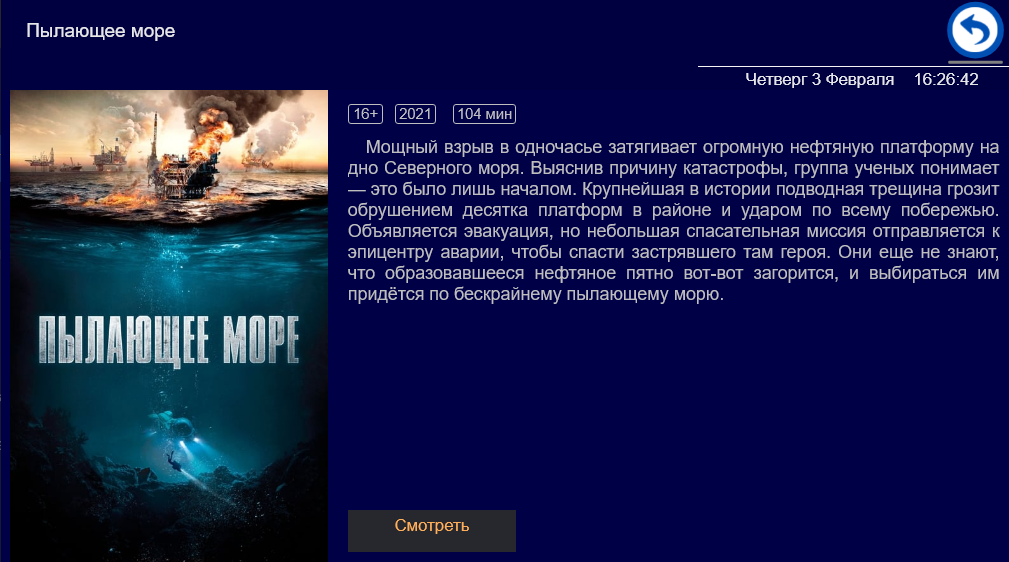
iLook TV, оплата ссылка на VPortal.
Если Вы ещё не зарегистрированы в сервисе ilook, переходим по ссылке и вводим регистрационные данные. Также необходимо зайти в свой почтовый ящик и подтвердить регистрацию. Данная процедура предоставит бесплатный доступ для просмотра IP-телевидения на 24 часа.
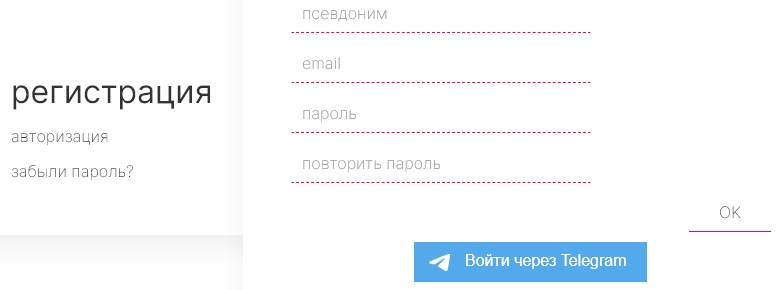
После этого переходим на страницу авторизации, вводим свои данные и заходим в личный кабинет.
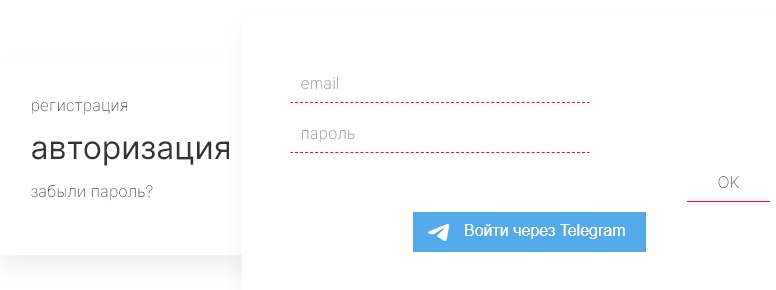
После входа наводим мышью в меню на «КАБИНЕТ». В выпадающем списке выбираем «финансы».
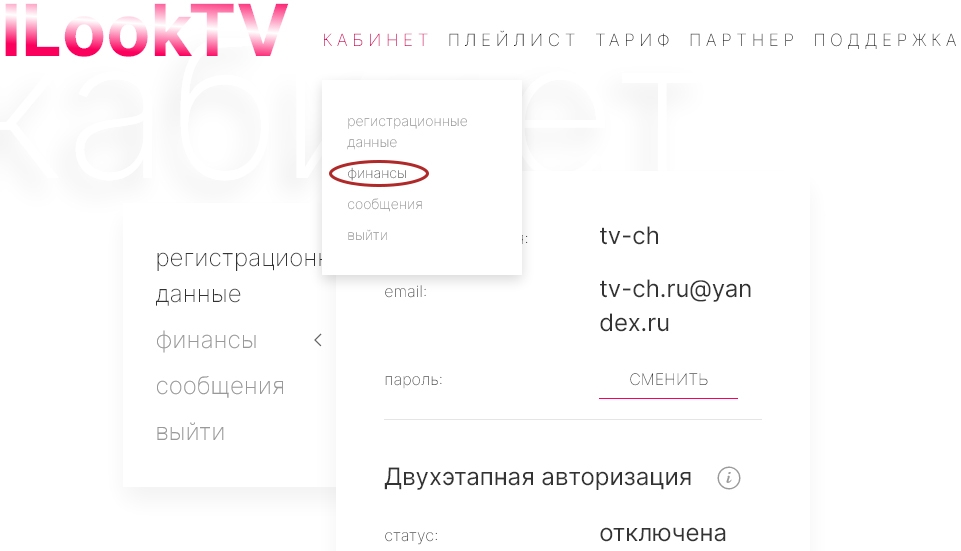
Вы увидите сумму на Вашем счету. Если Вы до этого момента не делали пополнение, нажмите «Пополнить счёт вашего аккаунта можно здесь«
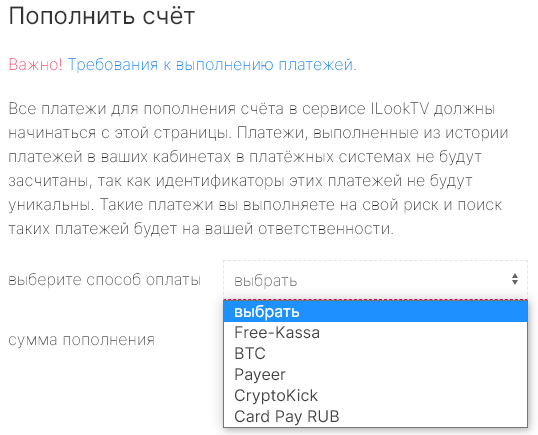
После того как выберите способ оплаты и внесёте необходимую сумму, зайдите в меню -> ТАРИФ -> IPTV

Подключите тариф (необходим $1) и при желании Автопродление.
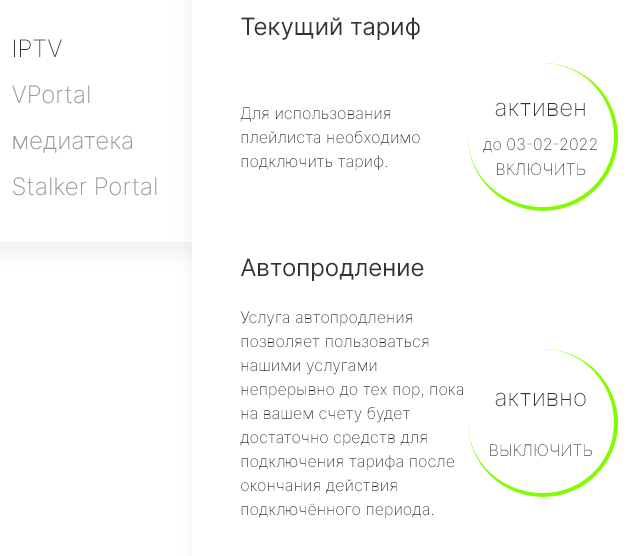
Наводим курсор мыши на меню -> ТАРИФ -> VPortal
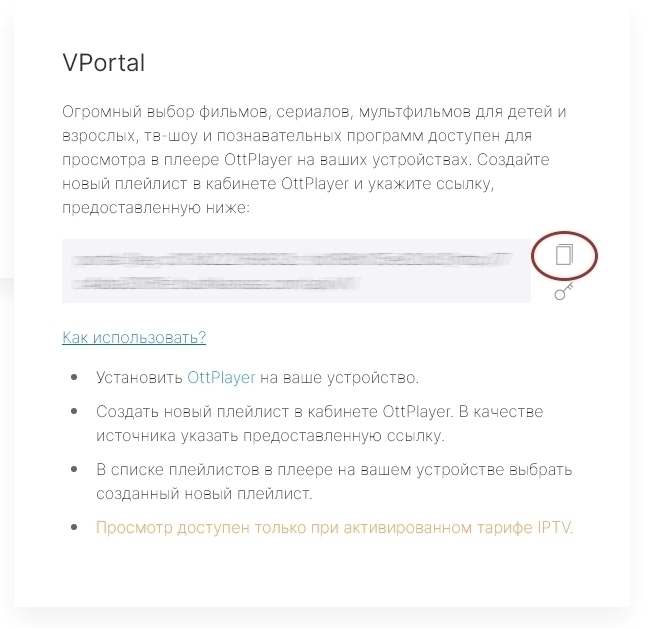
Нажмите на иконку, чтобы скопировать ключ в буфер или запишите его на бумагу. Если вы нажмете на надпись «Как использовать?», то увидите ссылку на сайт «OttPlayer«.
Регистрация OttPlayer на сайте.
Зайдите на официальную страницу OttPlayer по ссылке.
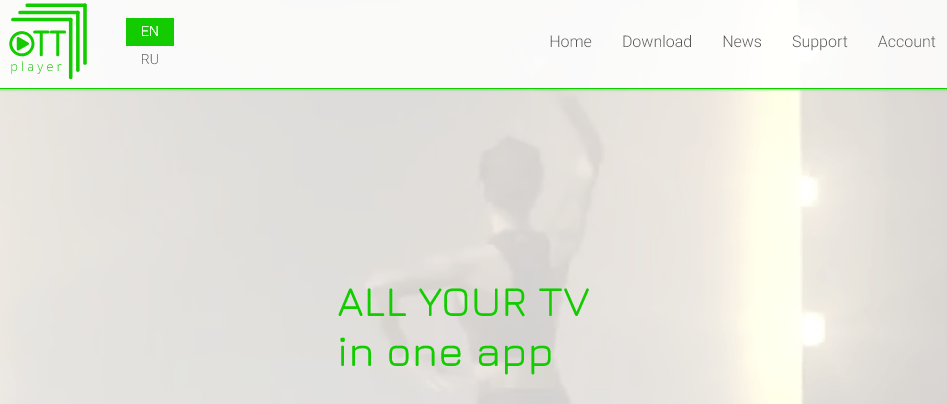
Для удобства в левом верхнем углу выберите русский язык «RU».
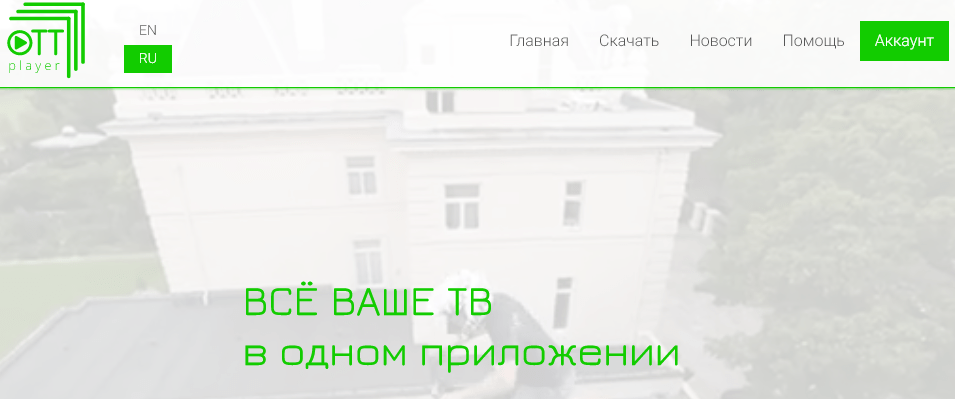
В правом верхнем углу нажмите «Аккаунт»
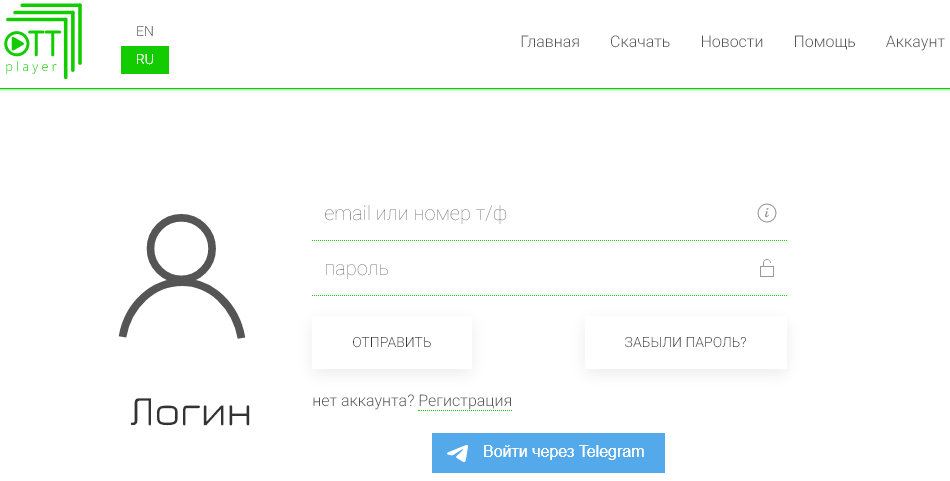
Если Вы не регистрировались, пройдите «Регистрацию» и подтвердите её по электронной почте.
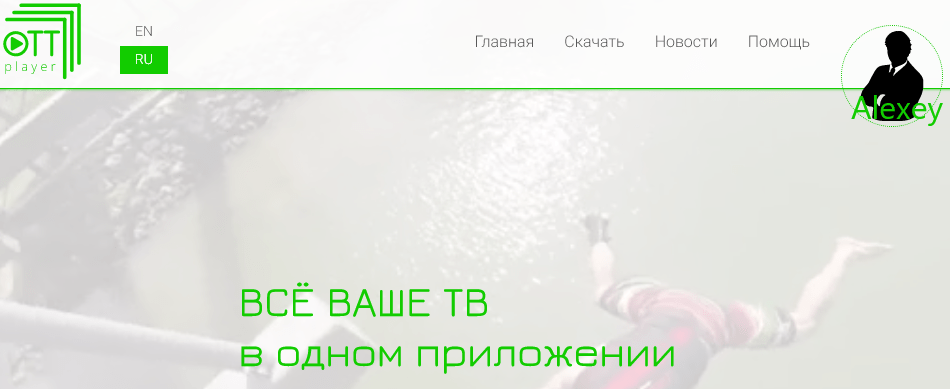
Войдите в личный кабинет.
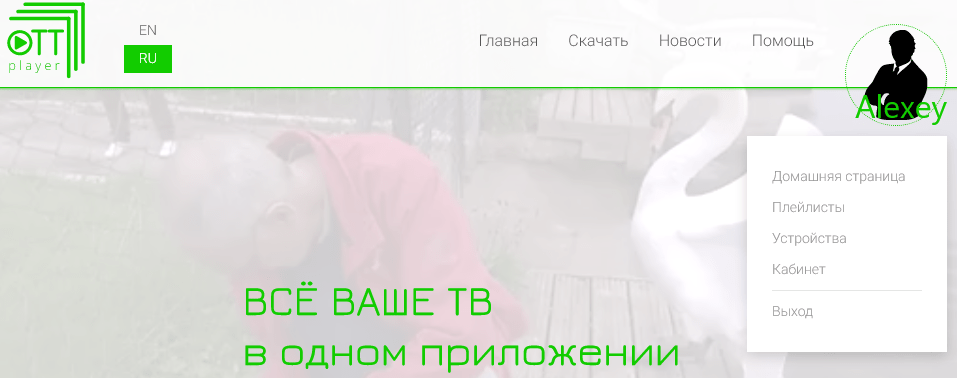
Наведите курсор мыши на свой логин, чтобы появилось выпадающее меню. Выберите «Устройства».
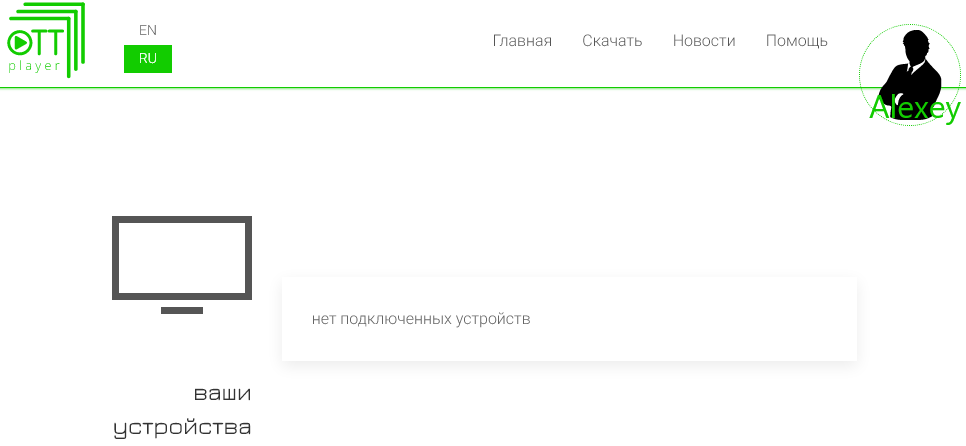
Для подключения новых устройств необходимо скачать и установить OttPlayer на смарт-устройство (телевизор, планшет, AndroidTV-приставку, компьютер, планшет или смартфон).
Скачать OttPlayer и добавить устройство.
Скачать OttPlayer можно на любом смарт-устройстве через магазин приложений.
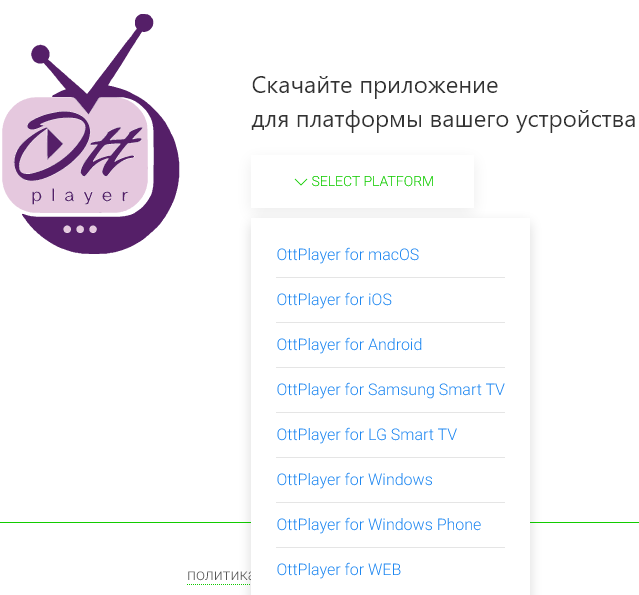
Официальный сайт https://ottplayer.tv/
Установочный Apk-файл для Android можно скачать с сайта tvbox.one
Также можно протестировать плеер в любом браузере по ссылке http://widget.ottplayer.tv/
После установки запустите приложение OttPlayer.
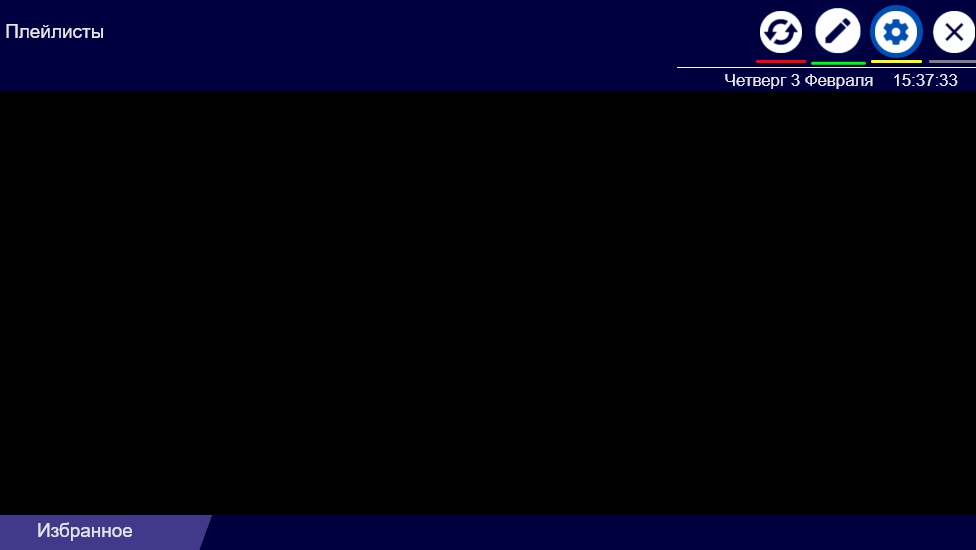
Нажмите на шестерёнку мышью или жёлтую кнопку на пульте.
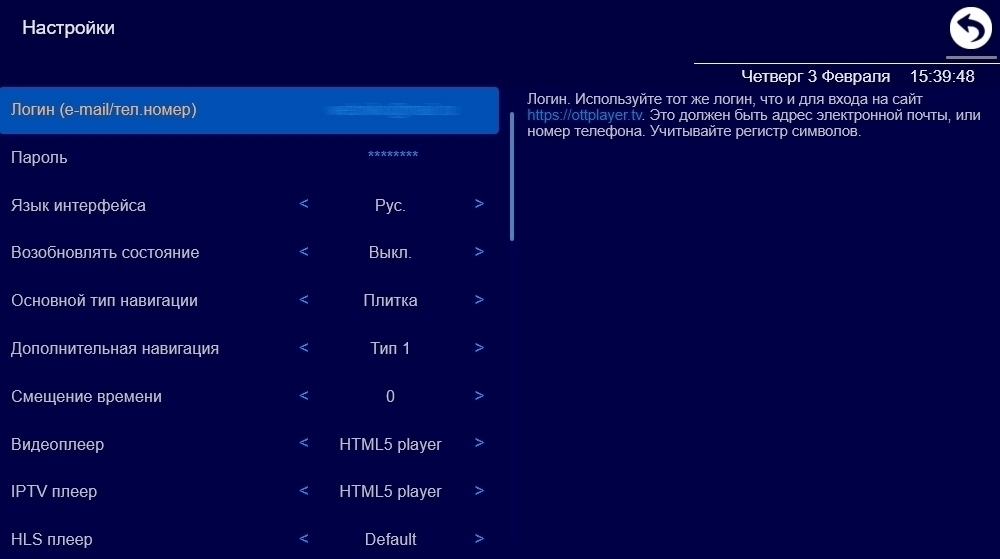
Введите электронную почту и пароль, которые указывали при регистрации на сайте https://ottplayer.tv/ и нажмите кликните мышью на иконку возврата. На пултье серая кнопка.
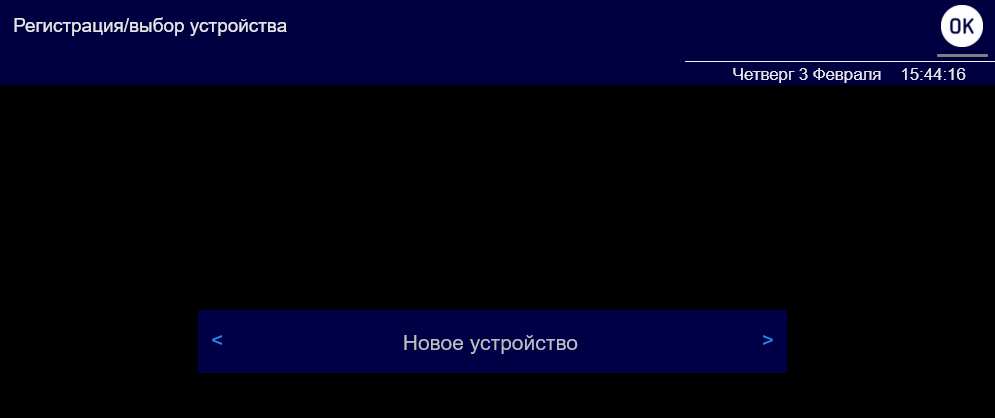
Приложение предложит добавить «Новое устройство». Нажмите «ОК» или серую кнопку.
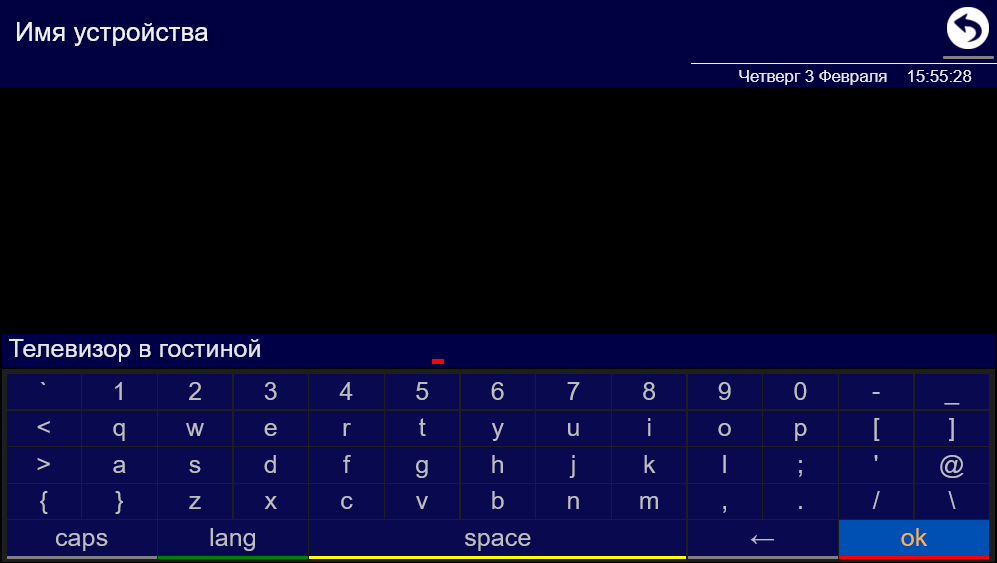
Напишите любое название вашего устройства (например «Телевизор в гостиной» и нажмите «ok» или красную кнопку.
Добавить плейлист на устройство.
Чтобы добавлять ссылки на Ваше смарт-устройство, необходимо снова зайти в личный кабинет и в выпадающем меню выбрать «Устройства»
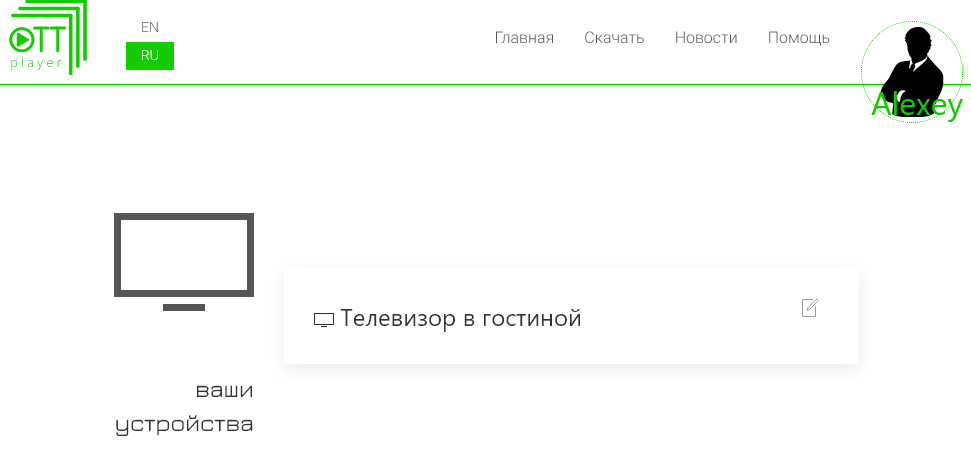
Наше устройство «Телевизор в гостиной» должно появиться в списке «Ваши устройства». Наведите курсор мыши на свой логин и в выпадающем меню выберите «Плейлисты»
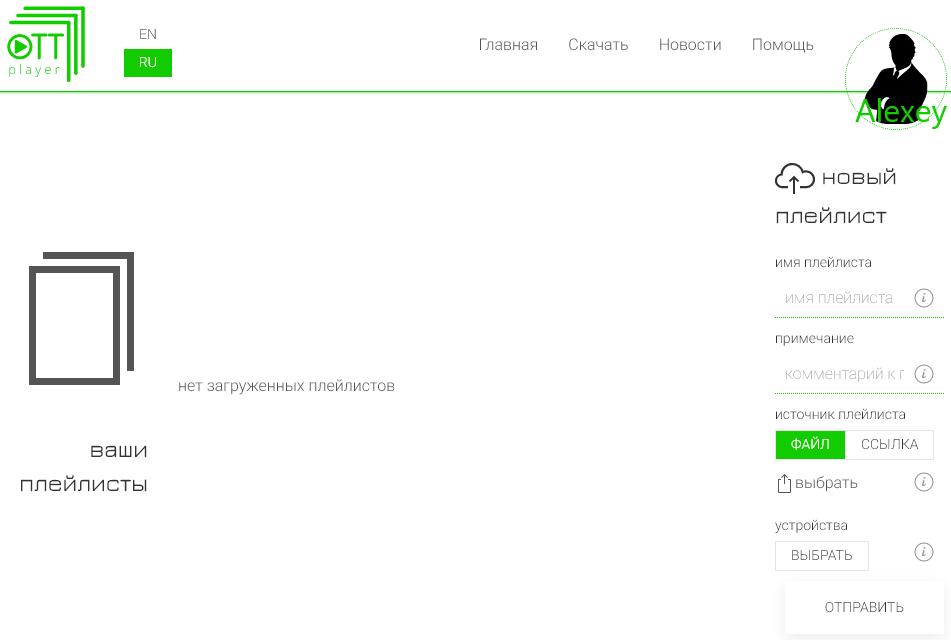
Задайте любое имя плейлисту (например «Vportal iLook»). В примечании можно ничего не писать. в качестве источника плейлиста вместо файла выберите «ССЫЛКА». Скопируйте ссылку на VPartal из буфера обмена или с листка бумаги. Под надписью «устройства» нажмите «ВЫБРАТЬ».
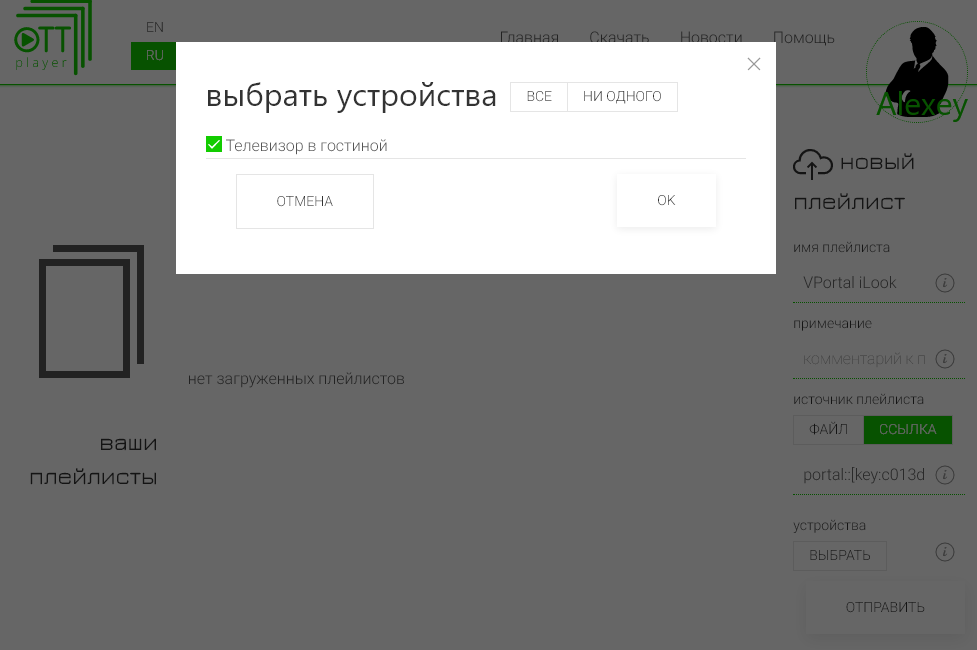
В списке устройств помечаем галочкой наше (Телевизор в гостиной» и нажимаем «ОК» и затем «ОТПРАВИТЬ».

Теперь в списке «ваши плейлисты» мы видим плейлист «Vportal iLook», а также рядом с иконкой экрана цифру «1», которая означает, что к плейлисту прикреплено одно устройство.
Проверка работы в приложении.
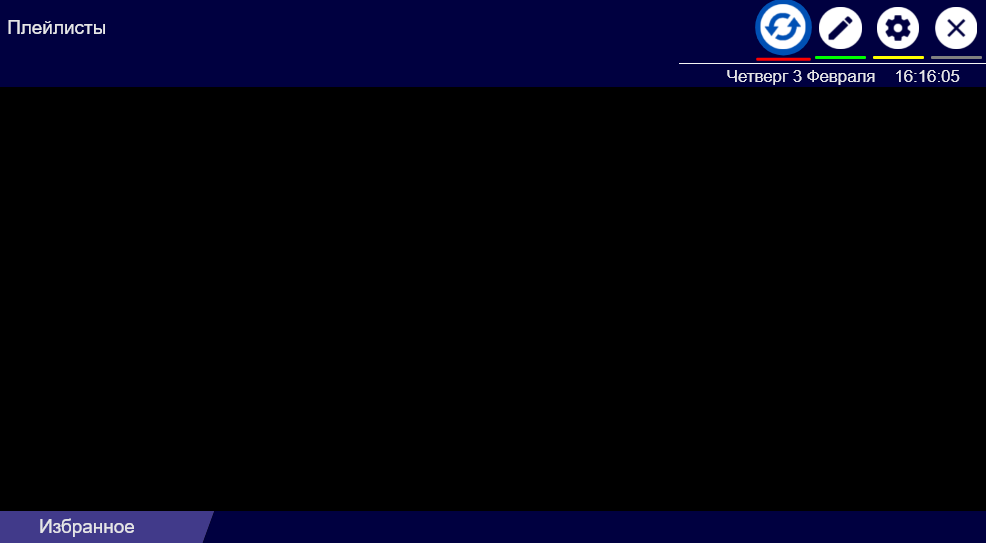
Запускаем приложение OttPlayer на нашем смарт-устройстве. И нажимаем иконку «Обновить» или красную кнопку.
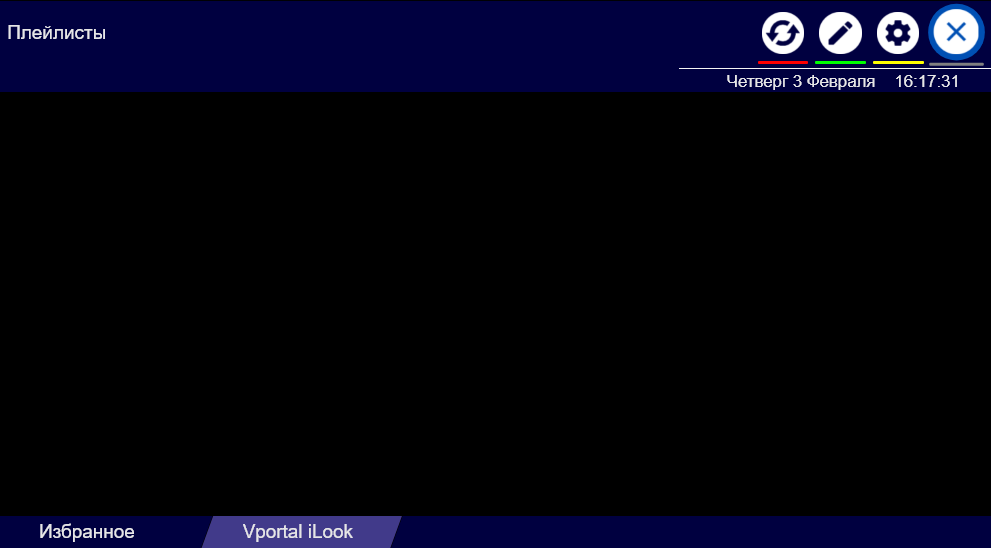
Помимо избранного, у нас появится вкладка «Vportal iLook», нажимаем на нее.
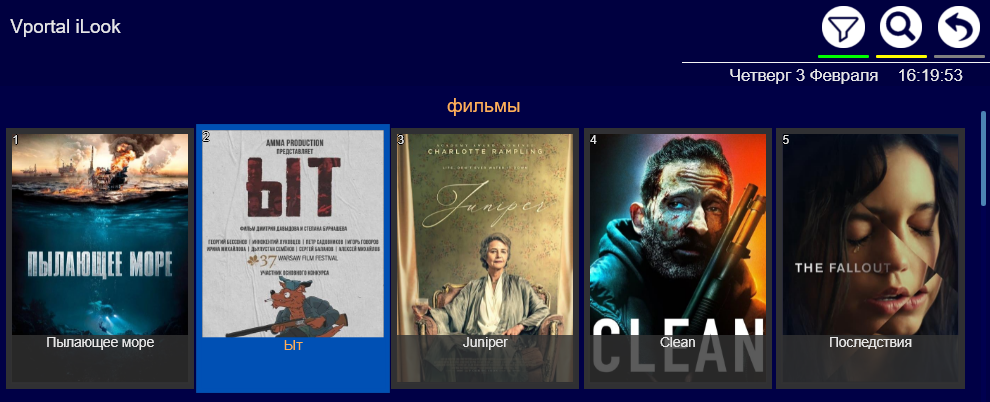
Теперь стрелками выбираем фильмы, сериалы и т.д. Смотрим!
Надеюсь объяснил всё понятно. Будут вопросы, пишите в комментариях.
Также рекомендуем прочитать статью:
Добавить комментарий